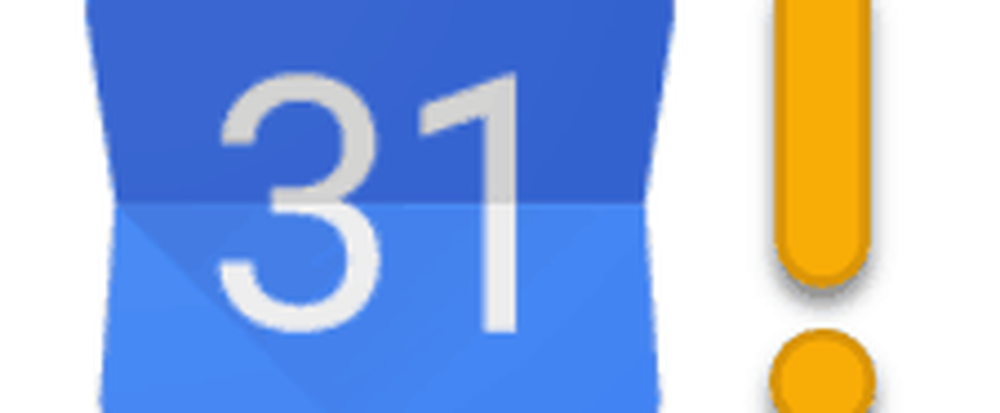LICEcap Ta opp Windows-skrivebordet eller skjermen som en animert GIF
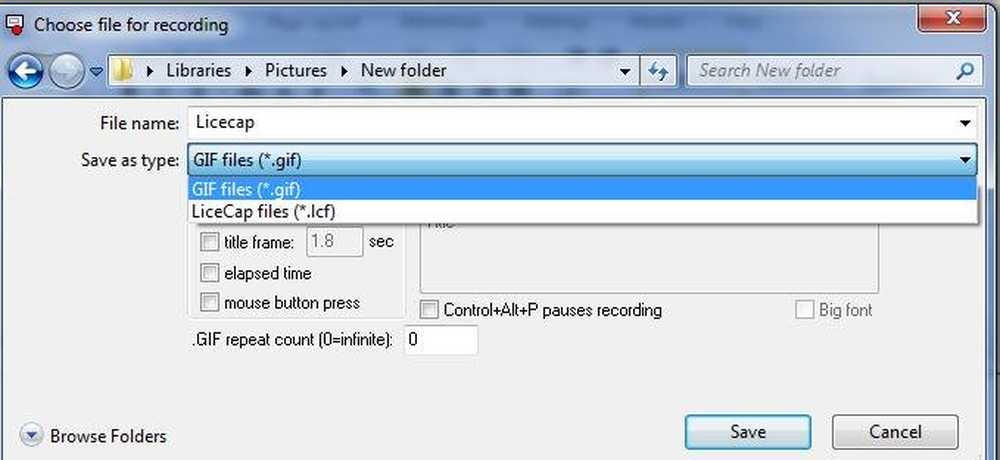
Etter GiftedMotion, som konverterer en kombinasjon av .JPG-filer til en .GIF, tar vi nå med deg LICEcap, en applikasjon som vil tjene som glasur på kaken for å lage animerte .GIF-filer. LICEcap lar deg fange opp et område på skrivebordet ditt, slik det er spesifisert av deg og opprette en .GIF-fil ut av den. Det er egentlig bare tre enkle trinn - og på mindre enn 2 minutter har du selv fått en høy kvalitet animert .GIF.

LICEcap
LICEcap er en innfødt app og er ganske enkelt og praktisk å bruke for Windows. Det er i stand til å produsere høy kvalitet, ikke bare i form av .GIF, men støtter også sitt eget opprinnelige filformat, dvs. ... LCF. Denne filtypen består av et mye høyere komprimeringsforhold enn .GIF og gir overlegen animasjonskvalitet, det vil si mer enn 256 farger / ramme! En .LCF-fil fanger nøyaktige tidsvisninger og det kan dessuten spilles av innen REAPER, en digital lyd arbeidsstasjon programvare og kan også konverteres videre til en .GIF eller et annet videoformat.
Jeg føler LICEcap er et ideelt program for å utvikle effektive GIFs, høy kvalitet og lav filstørrelse. Videre er det gratis programvare og det inneholder kildekoden med hver nedlastingspakke.
La oss nå se på den enkle 4-trinns veiledningen for å lage en .GIF ved hjelp av LICEcap:
Installer LICEcap og kjør programmet for å starte prosessen. Åpne programmet, hvis aktivitet du vil fange. Liker, i dette tilfellet, dets Microsoft Word. Deretter juster du skjermstørrelsen på LICEcap for å passe til området du ønsker å ta opp. Etter å ha fått det riktige fangeområdet, klikk på Record-knappen. Når du klikker på Record, åpnes en skjerm som ber deg om å angi detaljer for filen du vil lagre, for eksempel filnavn, filtype, animasjonsinnstillinger som tittelramme, forløpt tid osv. Som vist på skjermen nedenfor. Sjekk alternativet som gjelder for filen din og klikk på Lagre.
Når du klikker på Record, åpnes en skjerm som ber deg om å angi detaljer for filen du vil lagre, for eksempel filnavn, filtype, animasjonsinnstillinger som tittelramme, forløpt tid osv. Som vist på skjermen nedenfor. Sjekk alternativet som gjelder for filen din og klikk på Lagre.
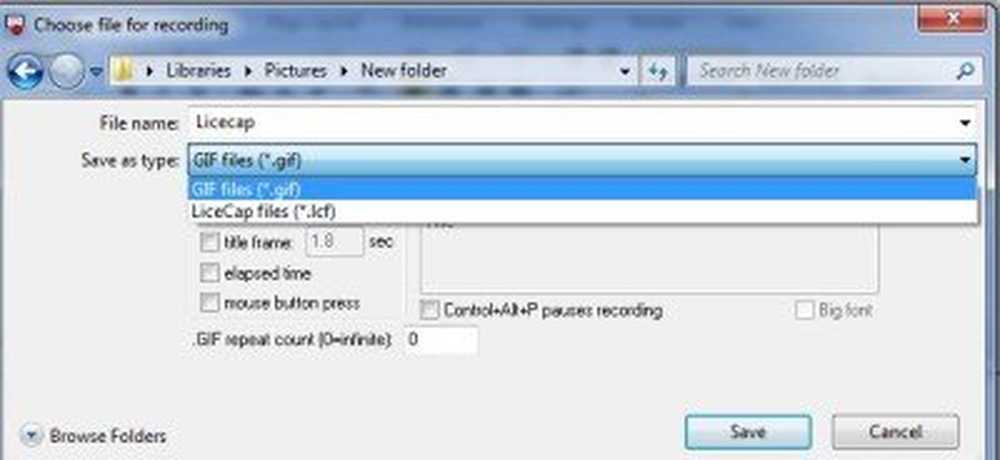
LICEcap: Programfunksjoner
- Fanger og konverterer direkte til .GIF eller .LCF.
- Det tillater skjermopptak selv under opptak.
- Man kan også pause og starte opptaket på nytt, med et ekstra valg for å sette inn tekstmeldinger.
- Det gjør det også mulig å bytte pause under opptak, ved å bruke Global hurtigtast (skift + plass)
- Minneforbruket til PCen kan reguleres ved å justere maksimal innspillingsramme.
- Det registrerer selv musen presser og utgivelser, ideell for å gjøre en å gjøre-guide eller opplæring.
- Tiden som er gått under opptak vises nederst på skjermen.
LICEcap nedlasting
Last ned denne fantastiske applikasjonen her og begynn å lage dine .GIF-filer nå!
Beslektet leser: Lag GIF Video Capture | Skjerm til GIF.